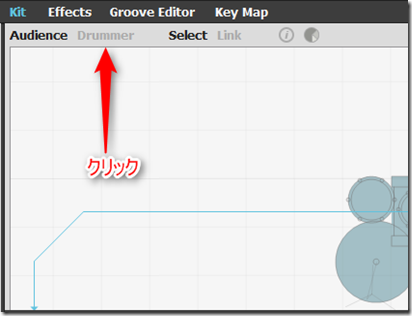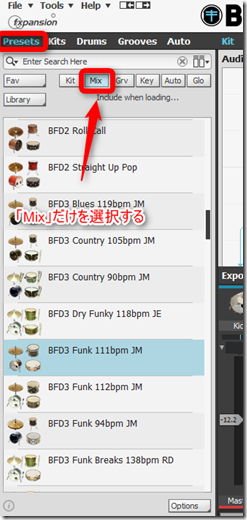リアルドラム音源として有名な「BFD3」ですが、多機能ゆえの難しさが多少あります。なので、一般的に使用頻度が高いだろうなと思う操作を、気付いたときに書いていきたいと思います。
スポンサードリンク
一括でパラアウト設定しよう
BFD3にはエフェクトも充実してて、BFD内だけで音をしっかり作りこめる設計になっています。ですが、使い慣れたDAW上でミックスしたい場合や、エンジニアさんにミックスダウンを依頼する場合は、BFD内のエフェクトを使わずに、個別トラックで出力する必要があります。その方法を書いてみます。
ほとんどのドラム音源は、ミキサーの下側、パーツ名のあたりをクリックすれば出力先を選択できると思います。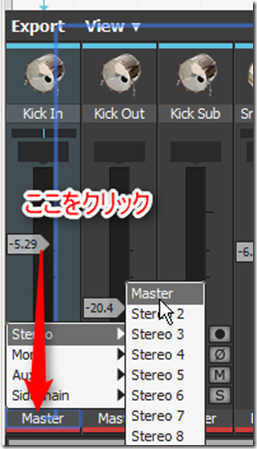
が、一個ずつやってると大変。なんせBFDですからね。一括でやりましょう
- まずはミキサー画面の右側「Xpand/Contract all Channels」をクリックしてすべてのトラックを展開しましょう。

- このように隠れていたトラックがすべて見えます。
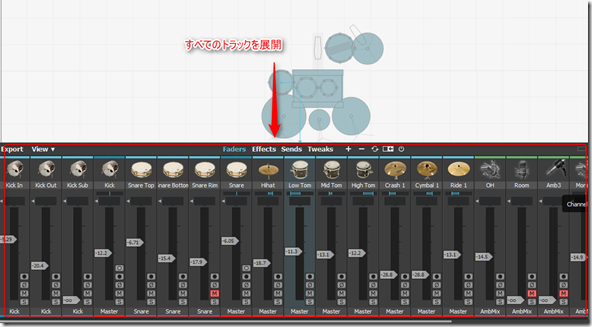
- フェーダーの上辺りで右クリックをしてメニューを開き「Auto-Assign Outputs(Direct)」をクリック
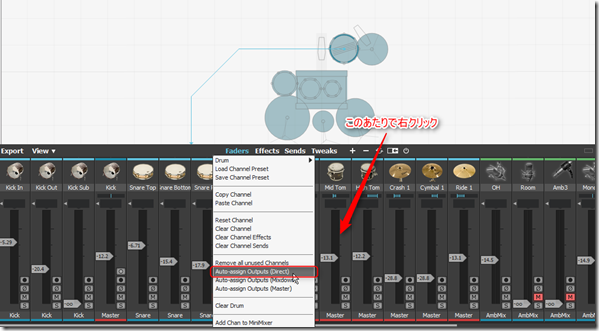
- 一発でそれぞれ別チャンネルに振り分けられます。
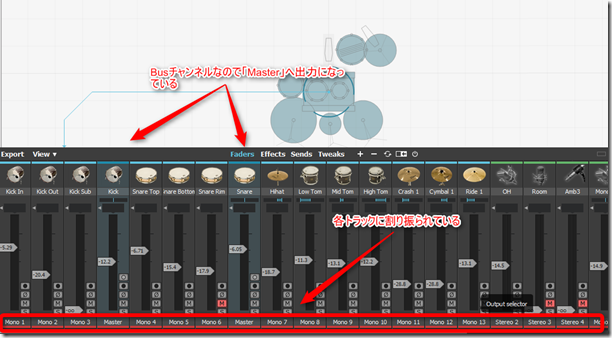
ですが、キックやスネアをまとめていたBusチャンネルは「Master」のままです。パラアウトした場合、ここに音は来ませんので不要なトラックです。そのままでもいいのですが消しましょう - 3番と同様に、フェーダーあたりを右クリックして「Remove all unused Channels」をクリックしましょう。
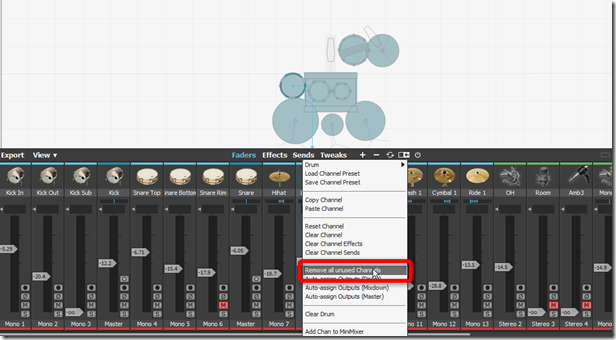
- これで使用していないチャンネルは一発で消えます。

いかがでしょうか?僕は初めて知ったときは感動しましたけどねぇ。
ドラムセットの向きを左右反転しよう
ハイハットを右からじゃなくて左から聞こえるようにしたいんだけど・・・。
ボタン一発ですよ!
これだけ。ドラムセットごとぐるんと回って面白いですよ。さらに反対にしたい場合は「Audience」をクリックすると、またぐるんと回ります。
エフェクト設定だけプリセットを使いたい
プリセットを読み込んだとき、ドラムセット本体の音は好きだけど、エフェクトを他のプリセットに変えたいとき。ありますよね。1から音作りするのは大変だから、それっぽいミキサー設定を読み込んでから作りこむと、はかどりますよ。
これでプリセットのミキサー設定だけを読み込むことが出来ます。
例:「BFD3Country」キットに「BFD3 Funk 111bpm JM」のエフェクト情報だけを読み込むなど
ドラッグ&ドロップでパラアウト
超強烈な便利機能ですよ!
「Bfd3」内の「Groove」をドラッグ&ドロップでホストDAWに「パラアウト」できます。
- 「Groove Editor」をクリックして、「Tools」内の「Drag exports Audio not Midi」にチェックを入れる

- 「Groove Palette」内のファイルをホストDAW上にドラッグ

- 使用DAWによって違いますが「Cubase」だとこんな画面が出ます。「異なるトラック」を選択しましょう。
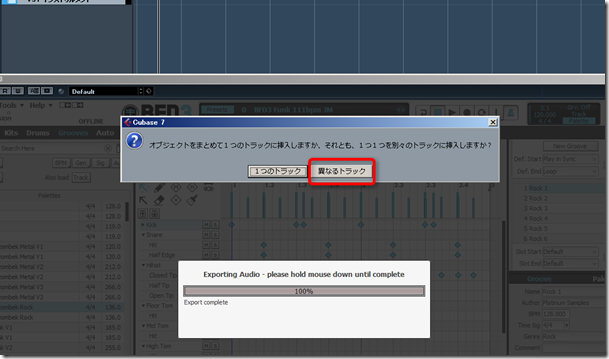
- ご覧の通り、パラデータが並びます。
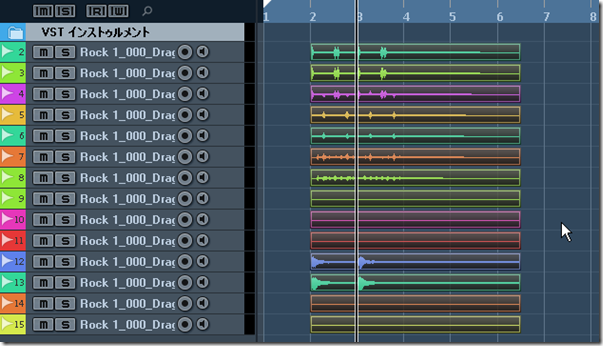
なお、事前にどのトラックを出力するか選択する必要があります。
選択方法は二つあります。
- 出力したいチャンネルを、「Bfd内」の「ミキサー」で「Rec」ボタンを点灯させる
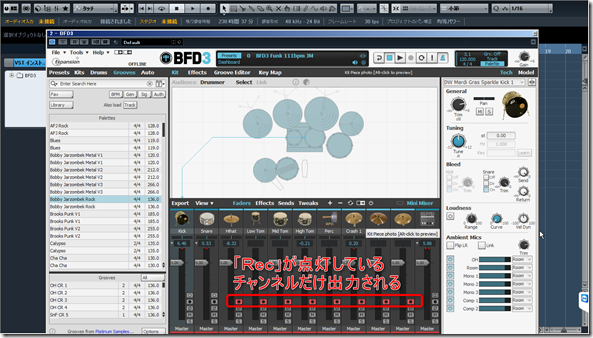
- あるいは「Export」をクリックし、出力したい「チャンネルネーム」を一個ずつ選択していくか、「All」「Dir」「Aux」などのカテゴリで一気に選択する。パラアウトならダイレクトの「Dir」でしょうね。
いかがでしょう?僕はこの機能を知ったときは、感動で震えました。